زمان تاریکی مدتها پیش (هفت سال یا بیشتر) وجود داشت، زمانی که اندروید هنوز یک پلتفرم نوپا بود و شما مجبور بودید دستگاه خود را روت کنید تا از بهترین ویژگیهای اندروید بهرهمند شوید. یکی از بهترین کارهایی که اکنون میتوانید بدون روت کردن انجام دهید این است که کنترلر PS4 یا PS5 خود را از طریق بلوتوث به گوشی اندروید خود متصل کنید. در این مقاله نحوه انجام این کار را به شما نشان میدهیم و مشکلی را که برخی از کاربران هنگام استفاده از دستهی PS4 با اندروید گزارش کردهاند، برطرف میکنیم.
این فرآیند برای جفت کردن کنترلر PS4 شما با اندروید همانند کنترلر PS5 شما است، اما چند تفاوت کوچک وجود دارد که ما در اینجا به آن اشاره میکنیم. با موبایتو همراه باشید.
یک دستهی PS4 / PS5 را به گوشی خود وصل کنید
فرآیند واقعی اتصال کنترلرهای PS4 و PS5 به دستگاه شما نمیتواند سادهتر باشد: فقط همان کاری را که میخواهید با دستگاه بلوتوثی که میخواهید وصل کنید انجام دهید. ابتدا بلوتوث را در دستگاه خود روشن کنید، سپس به منوی بلوتوث بروید (در منوی سریع یا «منوی تنظیمات -> دستگاههای متصل»).
در منوی دستگاههای متصل، روی جفتسازی دستگاه جدید «Pair New Device»ضربه بزنید تا تلفن شروع به جستجوی دستگاههای بلوتوث کند. برخی از دستگاههای اندرویدی بهجای «جفت کردن دستگاه جدید» «جستجو» را نمایش میدهند.
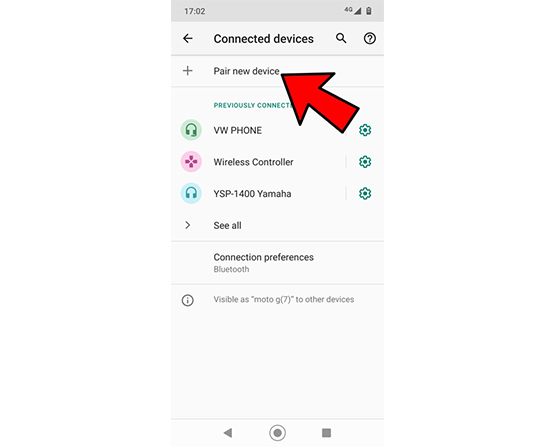
در مرحله بعد، دکمههای SHARE و PLAYSTATION را روی کنترلر PS4 خود نگهدارید تا نوار نور روی کنترلر شروع به چشمک زدن کند و نشان دهد که در حال جستجوی دستگاههای بلوتوث است.

در کنترلر PS5، دکمههای CREATE و PLAYSTATION را فشار دهید که در موقعیتهای مشابهی قرار دارند.
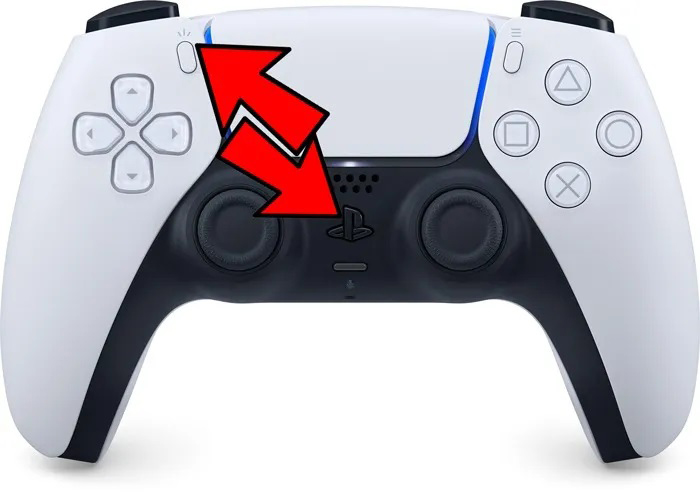
کنترلر شما باید بهصورت "Wireless Controller" در صفحه "Pair New Device" ظاهر شود. روی آن ضربه بزنید تا کنترلر را به دستگاه اندرویدی خود متصل کنید.شما اکنون به طور رسمی متصل شده اید و میتوانید در صفحه اصلی اندروید خود حرکت کنید و مهمتر از همه از دستهی بازی استفاده کنید.
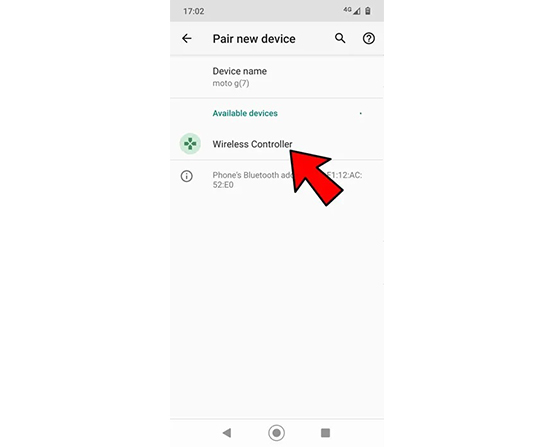
بازی های اندروید را با استفاده از کنترلر PS4/PS5 خود انجام دهید
بسته به اینکه کدام بازی را انجام می دهید کمی متفاوت عمل می کند، اما به طور کلی، بازی های سازگار با کنترلر باید دسته شما را شناسایی کرده و به طور خودکار دکمههای مناسب را روی آن اعمال کنند.

اگر چیدمان پیش فرض برای شما مناسب نیست، باید این گزینه را داشته باشید که کنترل ها را در هر بازی به طور جداگانه نقشه برداری کنید و هر شبیه ساز به شما اجازه می دهد تا کنترل ها را دوباره ترسیم کنید، بنابراین مشکلی وجود ندارد.
با این حال، یک مشکل در کنترلر PS4 در اندروید وجود دارد که باید از آن آگاه باشید و ما می توانیم به شما در رفع آن کمک کنیم.
بیشتر بخوانید: متصل کردن دسته ایکس باکس به گوشی اندروید
رفع تأخیر عملکرد دستهی PS4 در اندروید
یکی از مواردی که ممکن است پس از اتصال کنترلر PS4 به دستگاه اندرویدی خود تجربه کنید، تأخیر ورودی است که باعث می شود بازی هایی که به بازتاب سریع نیاز دارند غیرقابل پخش باشد. راه حل این مشکل یک اپلیکیشن کوچک به نام Bluetooth Auto Connect است.
این برنامه به طور خودکار دستگاههای بلوتوثی را که مشخص کردهاید به تلفنتان متصل میکند و میتوانید آن را با مواردی مانند «اتصال مداوم» تغییر دهید که بهطور خودکار دستگاه شما را در فواصل زمانی معین متصل میکند. ابتدا Bluetooth Auto Connect را دانلود کنید. فراموش نکنید که به منابع ناشناس اجازه دانلود APK را بدهید.
سپس، APK را نصب کرده و Bluetooth Auto Connect را باز کنید. به «گزینههای پیشرفته» بروید (توجه داشته باشید حتما باید دستهی PS4 شما متصل باشد )، به پایین بروید و روی «Connect Now» ضربه بزنید. این باید باعث شود که کنترلر PS4 شما به درستی کار کند.
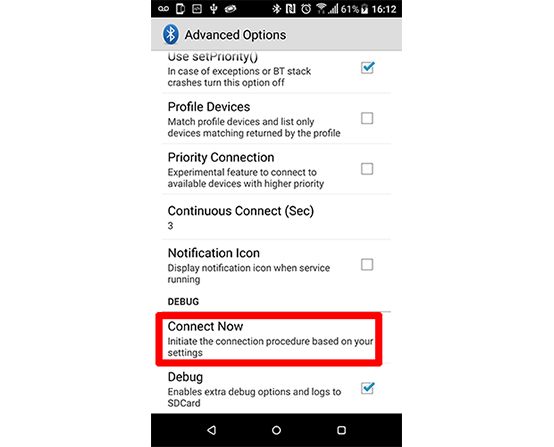
اگر همچنان مشکل دارید، به گزینههای پیشرفته «Advanced Options » در اتصال خودکار بلوتوث بروید، روی اتصال مداوم « Continuous Connect » ضربه بزنید و آن را در جایی بین دو تا ۱۵ ثانیه تنظیم کنید که به شما کمک میکند از مشکل تاخیر جلوگیری کنید. زمان های مختلف را آزمایش کنید تا ببینید کدام یک برای شما بهترین است.
ممکن است هنگام استفاده از اندروید 10 و دستگاههای جدیدتر متوجه این مشکلات نشوید. بسیاری از مشکلات تاخیر و اتصال با دستگاههای اندرویدی جدیدتر حل شده است.
دسته را دوباره به کنسول خود وصل کنید
هنگامی که استفاده از کنترلر خود را با دستگاه اندرویدی خود تمام کردید، ممکن است بلافاصله به PS4 یا PS5 شما متصل نشود. اگر این مشکل را دارید، کنترلر خود را با کابل USB به کنسول خود وصل کنید. پس از شناسایی، میتوانید کابل را جدا کرده و به طور معمول از کنترلر استفاده کنید.

حال شما میتوانید با استفاده از این روش ها دستهی خود را برای آماده کردن برای بازی درگوشی خود آماده کنید نظر شما کاربران موبایلتو در برای بازی کردن با دسته چیه؟ نظرات خود را با ما به اشتراک بگذارید.


دیدگاه خود را بنویسید